CapCut: come ottenere il modello Perché ti piacerebbe?

Scopri come utilizzare il modello CapCut Why Should U Like Me per far risaltare i tuoi video e attirare più visualizzazioni.
YouTube è la piattaforma di condivisione video più popolare. Molte volte, durante la riproduzione del video, devi affrontare l' errore di schermata nera di YouTube . Questo è davvero fastidioso per gli utenti quando subiscono interruzioni improvvise nel video. È un problema comune che si verifica con molti utenti.
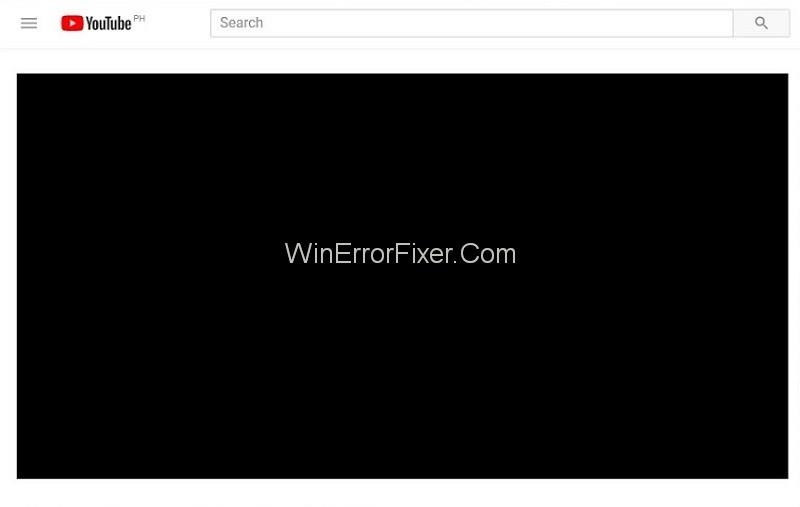
A volte gli utenti non sono in grado di vedere l'immagine per un po'. Ma per lo più questo problema dura per l'intera lunghezza. Non c'è alcuna ragione esatta dietro il problema dello schermo nero di YouTube. Il motivo può variare da sistema a sistema.
Contenuti
Come risolvere lo schermo nero di YouTube
Il problema della schermata nera di YouTube è causato da blocchi degli annunci, estensioni o persino da problemi relativi all'hardware. Anche i browser configurati in modo errato possono generare questo errore. Molte volte i colpevoli sono anche i driver video difettosi.
Soluzione 1: cancella i dati del browser
I dati della cronologia e la cache del tuo browser possono anche causare errori di schermata nera. Gli elementi presenti nella cache possono interferire con il browser.
Potrebbero comportare la modifica delle impostazioni del browser. Quindi si suggerisce di cancellare tutti i dati di navigazione sul proprio browser. Puoi farlo seguendo i passaggi indicati:
Passaggio 1: premere Ctrl + Maiusc + Canc dalla tastiera. Apparirà una finestra di cancellazione dei dati.
Passaggio 2: fare clic sulla scheda Avanzate e quindi selezionare tutte le caselle di controllo.
Passaggio 3: ora, fai clic su Cancella dati di navigazione.
Passaggio 4: riavvia il browser. Ora vedi se sei in grado di trasmettere video in streaming o meno.
Soluzione 2: controlla la tua connessione
Controlla sempre la velocità e le prestazioni della tua connessione. Se la tua connessione di rete non è presente, il video di Youtube non verrà scaricato affatto. Ma molti problemi di rete consentono di caricare parzialmente una pagina.
Potrebbero lasciare alcuni contenuti come elementi video come scatole nere. Quindi, si verifica l'errore nella riproduzione di contenuti video. In tal caso, spegnere e riaccendere il modem e il router. Successivamente, aggiorna la pagina Web e verifica se l'errore è scomparso o meno.
Inoltre, non dimenticare di controllare i proxy presenti sul tuo sistema. Possono ostacolare il traffico dati del tuo computer. Puoi anche controllare lo stato di tutti i programmi in esecuzione sul tuo sistema.
Soluzione 3: disabilita AdBlocker ed estensioni
Se il metodo sopra non funziona, prova questo. A volte le estensioni del browser e le estensioni di blocco degli annunci possono creare problemi.
Potrebbero interferire con i tuoi video di YouTube. Puoi disabilitarli temporaneamente per risolvere il problema. Segui i passaggi indicati per fare lo stesso:
Passaggio 1: apri Google Chrome.
Passaggio 2: digita "chrome://extensions" nella barra degli indirizzi e premi il tasto Invio .
Passaggio 3: deseleziona l' opzione Abilita . Disattiverà le corrispondenti estensioni di blocco degli annunci.
Passaggio 4: apri un video su YouTube e verifica se viene riprodotto normalmente.
Passaggio 5: se il problema persiste, disabilitare le estensioni rimanenti applicando gli stessi passaggi. Si consiglia di disabilitare l'estensione una per una. Se il problema persiste, procedi solo alle estensioni successive.
Soluzione 4: disabilitare l'accelerazione hardware
Nell'accelerazione hardware, alcune attività vengono assegnate alla GPU anziché alla CPU. Può migliorare le prestazioni del relativo software. Ma ogni volta, l'accelerazione hardware può portare alcuni problemi.
Potrebbe anche essere il motivo del problema nella riproduzione dei video di Youtube. Prova a disabilitare l'accelerazione hardware e vedrai che risolve il tuo problema o meno. Applicare i passaggi indicati:
Passaggio 1: apri Google Chrome .
Passaggio 2: fare clic sui tre punti verticali presenti nell'angolo in alto a destra. Scegli l' opzione Impostazioni .
Passaggio 3: ora, fai clic sull'opzione Mostra impostazioni avanzate presente in basso.
Passaggio 4: deseleziona l'opzione Usa accelerazione hardware quando disponibile nella sezione Sistema .
Passaggio 5: riavvia Google Chrome. Ora controlla se il video è in streaming correttamente o meno. Se questo metodo non funziona, puoi nuovamente abilitare questa opzione.
Puoi anche provare a disabilitare l' opzione di decodifica video con accelerazione hardware . Per questo, applica i passaggi indicati:
Passaggio 1: apri il browser.
Passaggio 2: digita chrome://flags/ nella barra degli indirizzi e premi il tasto Invio .
Passaggio 3: ci saranno diversi flag. Scegli l' opzione di decodifica video con accelerazione hardware . Fare clic su Disattiva.
Passaggio 4: apparirà un nuovo popup. Ti chiederà di riavviare il browser. Rilancialo e controlla che il video venga riprodotto senza errori o meno.
Soluzione 5: utilizzo del rendering software (per utenti IE e Edge)
Come sappiamo, Google Chrome richiede l'accelerazione hardware per funzionare correttamente. Considerando che Microsoft Edge preferisce il rendering del software per la sua elaborazione efficiente.
Se riscontri problemi relativi ai video in IE o Edge, applica la procedura seguente:
Passaggio 1: fare clic sul menu Start . Digita le opzioni Internet nella casella di ricerca. Apri il primo risultato visualizzato.
Passaggio 2: verrà visualizzata la finestra di dialogo delle opzioni Internet . Passa alla scheda Avanzate .
Passaggio 3: seleziona l'opzione Usa rendering software invece di rendering GPU.
Passaggio 4: fare clic su Applica per salvare le modifiche.
Passaggio 5: riavvia il sistema. Ora controlla se il problema persiste.
Soluzione 6: streaming di video senza accedere o in modalità di navigazione in incognito
Questo problema si verifica quando un utente sta guardando il video con il suo account connesso. La disconnessione dal tuo account può aiutare a risolvere il tuo problema. Puoi aprire una nuova finestra di navigazione in incognito e guardare i video lì.
Per aprire una nuova finestra di navigazione in incognito, fai clic con il pulsante destro del mouse sull'icona di Google Chrome. Ora scegli l' opzione Nuova finestra di navigazione in incognito . La maggior parte degli utenti trova utile questo metodo.
Soluzione 7: aggiorna il tuo browser
L'errore della schermata nera di Youtube può verificarsi se il tuo browser non è aggiornato all'ultima versione. Potrebbe essere possibile che stia ancora utilizzando il plug-in Adobe Flash Player, che Youtube non supporta. Alcuni browser vengono aggiornati automaticamente.
In caso contrario, disinstallalo e scarica l'ultima versione dal suo sito Web ufficiale. Qui stiamo parlando del browser Google Chrome. In tal caso, i passaggi per aggiornare il browser sono discussi di seguito:
Passaggio 1: apri Google Chrome. Clicca sui tre punti verticali presenti nell'angolo in alto a destra del browser. Fai clic su Guida e quindi seleziona Informazioni su Google Chrome.
Passaggio 2: Chrome ricerca automaticamente gli ultimi aggiornamenti. Scaricherà l'aggiornamento stesso. Dopo il download, ti verrà chiesto di riavviare il browser. Assicurati che tutto ciò che è importante sia salvato da te. Successivamente, fai clic sul pulsante Riavvia .
Ora controlla se l'errore è ancora presente o meno.
Soluzione 8: controlla Adobe Flash Player/Javascript
Adobe Flash Player è preinstallato in molti browser web. Anche lo script Java è una parte importante che consente a qualsiasi funzionalità di funzionare bene. Se Adobe Flash Player non è aggiornato, potrebbe verificarsi un errore video. Anche il comportamento improprio dello script Java può sollevare questo problema.
Disinstalla Adobe Flash Player e installa l'ultima versione. Inoltre, controlla se lo script Java del tuo browser è attivo. In caso contrario, accendilo. Dopo averlo fatto, prova a riprodurre di nuovo il video. Verifica se viene riprodotto senza che venga visualizzato lo schermo nero o meno.
Non perdere:
Conclusione
L'errore della schermata nera di YouTube può apparire in qualsiasi momento per una vasta gamma di motivi. Comprendere i motivi e quindi concentrarsi sulle soluzioni per risolvere l'errore. Qui, abbiamo discusso otto soluzioni per risolvere il problema dello schermo nero di YouTube. Si spera che questi metodi ti siano utili.
Scopri come utilizzare il modello CapCut Why Should U Like Me per far risaltare i tuoi video e attirare più visualizzazioni.
Cercare di gestire i telecomandi nel 2024 è come cercare di gestire le bollette. Per fortuna, se stai utilizzando una Fire Stick per riprodurre in streaming i tuoi programmi preferiti e
A good website created with Squarespace can significantly improve your online presence and attract more visitors to your business. But there’s a way to
Ti è mai capitato di essere al lavoro o a scuola e ricevere una notifica di iMessage che non volevi che qualcun altro vedesse? Fortunatamente, ci sono modi per smettere
Anche se in passato era legato al corteggiare qualcuno da cui sei attratto, "scivolare nei messaggi diretti" è ora un termine più ampio per contattare qualcuno tramite i social media.
Se la tua nave attuale non è all'altezza mentre attraversi l'universo di Starfield, è ora di passare a una che farà il lavoro. Tuttavia, Starfield lo è
La tua nave è una parte centrale della tua esperienza su Starfield. Ci vivrai, combatterai ed esplorerai. Il gioco ti consente di aggiornarlo come te
Photopea è un editor di foto e grafica online che consente agli utenti di modificare le proprie immagini senza la necessità di costosi abbonamenti ad app. Può funzionare come a
Poiché i telefoni Apple sono dotati solo di una determinata quantità di memoria interna che non può essere espansa, potresti esaurire rapidamente lo spazio. Ad un certo punto, potresti
Quando crei elenchi, gli elenchi puntati possono tornare utili. Separano ordinatamente tutto e ti consentono di organizzare le informazioni. È possibile inserire un punto elenco
Stai cercando modi per abbellire la tua casa in Terraria? Acquistare una segheria è uno dei modi più convenienti per arredare la tua casa in questo senso
Scopri come esportare da Garageband a MP3 sul tuo Mac, iPhone o iPad, incluso uno su una regione specifica, in questa guida.
I blocchi sono stati parte integrante del franchise di Super Mario Bros. sin dal suo inizio. Spesso nascondono monete e potenziamenti all'interno o ti aiutano a navigare in ogni livello.
Hisense è un marchio sempre più popolare quando si tratta di tecnologia Smart TV. Producono unità LED e ULED (Ultra LED) economiche
Scopri come cambiare facilmente il nome del tuo tema WordPress e personalizzare il tuo sito web in base al tuo marchio
Una guida completa per acquistare o scambiare l'esclusiva Headless Head, nota per il suo effetto decorativo unico, in Robolox.
Se stai cercando di saccheggiare o requisire una nave a Starfield, devi prima assicurarti che non possa sfuggire al combattimento. La disabilitazione dei motori di una nave è un precursore
Microsoft Excel, rinomato per la sua capacità di eseguire calcoli complessi, può aiutare anche con le divisioni semplici. Questo può essere utile in situazioni di vita reale,
Bloccare qualcuno su Instagram potrebbe essere necessario per tanti motivi. Potrebbe essere perché la persona è un troll o è tossica. Oppure potrebbe essere il tuo ex e tu
Quando utilizzi il tuo iPhone e le app iniziano a bloccarsi o rallentano in modo significativo, normalmente riavvii il dispositivo per farlo funzionare di nuovo correttamente. Ma


















